3ds Max&VRay打造休闲客厅
如果您喜欢使用HDRI、VRay阳光和VRay物理相机,我将向您展示一下如何使用它们进行室内照明。另外我还会告诉你一些材料设置,相信大家已经跃跃欲试了吧,ok,这就开始我们的学习。
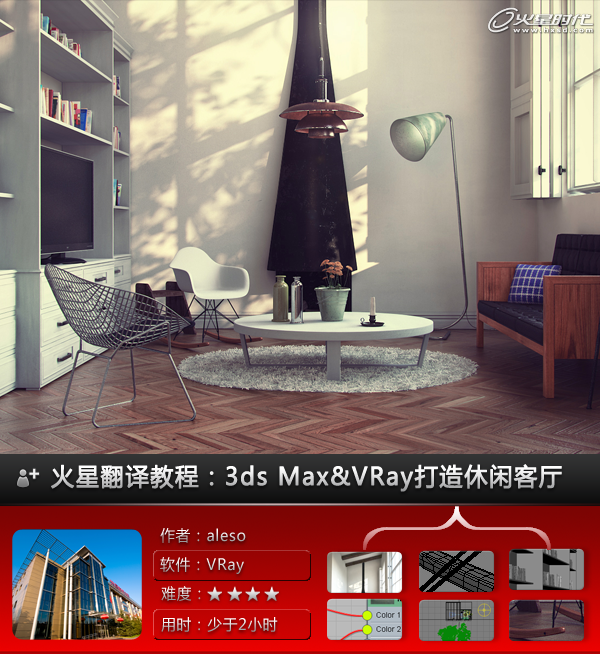
教程思路:
1.场景建模
2.材质纹理
3.场景照明
4.渲染设置
5.后期制作
现在我的这个场景只有有高高的天花板和大窗户,而我想表达一个阳光明媚的客厅场景,这是一个较低质量的草图渲染,如图所示。

#p#e#
1 .场景建模
建模阶段很容易,将场景中用到的模型全部创建出来,因为方法比较简单,很多教程都有介绍,这里我就不具体介绍如何创建模型,结果如图所示。

2 .材质纹理
每一种材质我基本都使用了漫反射,凹凸和反射地图,有时候,如果材质比较复杂,我会使用的混合材质。这里有一些场景中使用的材质设置:
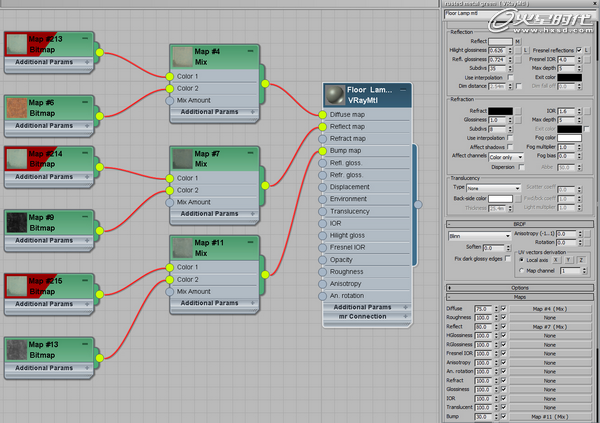
而一些人要求设置的木地板地图

#p#e#
3 .场景照明
像我之前说的那样,在开始的教程中,我使用了VRay阳光、VRay穹顶灯和HDRI模拟照明环境,并且使用了VRay的物理相机,这样可以有更多的方法控制场景中的灯光。
VRay太阳的设置:

这是HDRI,我用来照明的场景:

#p#e#
VRay穹顶灯设置
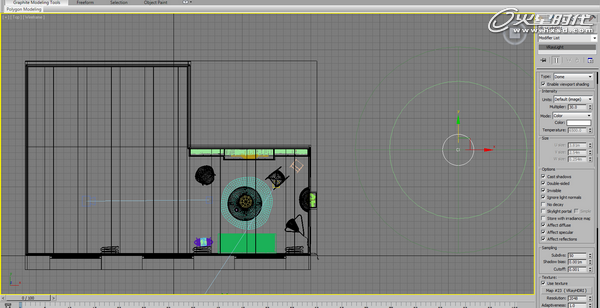
VRay的物理相机设置:

#p#e#
如果你看到阳光从窗口照射进来,那么你会注意到有一个树的影子,我这样做是在呈现一个更有趣的的照明/阴影效果,这一点更漂亮,不只是简单的模拟一个普通的阳光照射场景。
在这个图片中,你可以看到树的位置:
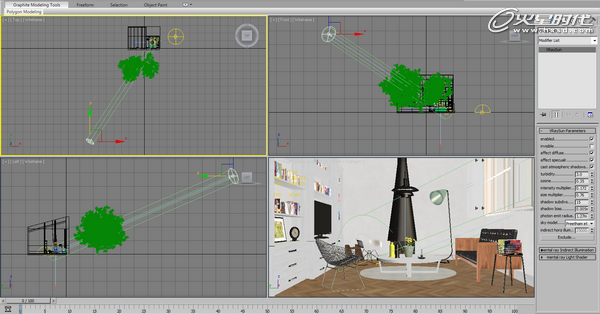
在场景中的两个灯,我使用两个相同设置的光度学灯光,这是它的设置:

#p#e#
4.渲染设置
这是渲染设置,有些人问我为什么使用高渲染而设置比较低,这是因为在有限的时间里,你可以有相同的质量和较低的渲染设置,如图所示:
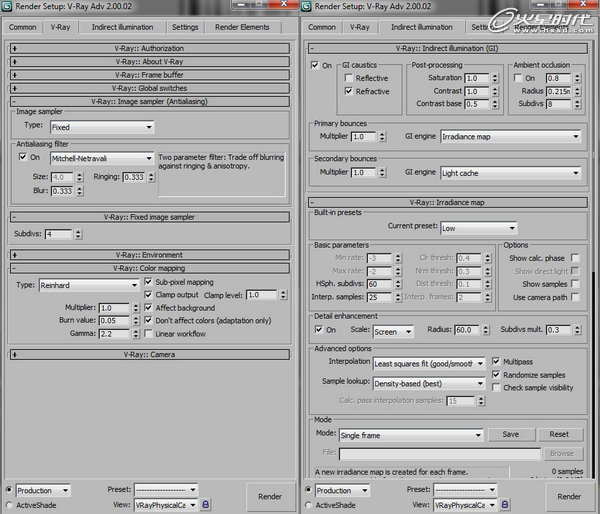
5 .后期制作
需要渲染出Ao贴图,在Adobe Photoshop中,添加到您的最终渲染层之上,并在混合模式选项中,选择叠加模式,调整图像的不透明度。
在Adobe Photoshop的曲线编辑器中,我做了一些色彩校正,可以对RGB通道单独调整。
为了让一些细节更加明显,我使用智能锐化滤镜调整一些细节。
重复渲染层增加发光效果,并添加了高斯模糊滤镜,改变混合模式为颜色减淡,并改变不透明度为30%,完成合并之后,我添加了一个镜头校正滤镜调整一下色差,最终结果如图所示。

本教程到此完毕。
下一篇 3ds Max制作足球贴图
热门课程
专业讲师指导 快速摆脱技能困惑相关文章
多种教程 总有一个适合自己专业问题咨询
你担心的问题,火星帮你解答-
为给新片造势,迪士尼这次豁出去了,拿出压箱底的一众经典IP,开启了梦幻联动朱迪和尼克奉命潜入偏远地带卧底调查 截至11月24日......
-
此前Q2问答环节,邹涛曾将《解限机》首发失利归结于“商业化保守”和“灰产猖獗”,导致预想设计与实际游玩效果偏差大,且表示该游戏......
-
2025 Google Play年度游戏颁奖:洞察移动游戏新趋势
玩家无需四处收集实体卡,轻点屏幕就能开启惊喜开包之旅,享受收集与对战乐趣库洛游戏的《鸣潮》斩获“最佳持续运营游戏”大奖,这不仅......
-
说明:文中所有的配图均来源于网络 在人们的常规认知里,游戏引擎领域的两大巨头似乎更倾向于在各自赛道上激烈竞争,然而,只要时间足......
-
在行政服务优化层面,办法提出压缩国产网络游戏审核周期,在朝阳、海淀等重点区将审批纳入综合窗口;完善版权服务机制,将游戏素材著作......
-
未毕业先就业、组团入职、扎堆拿offer...这种好事,再多来一打!
众所周知,火星有完善的就业推荐服务图为火星校园招聘会现场对火星同学们来说,金三银四、金九银十并不是找工作的唯一良机火星时代教育......

 火星网校
火星网校
















